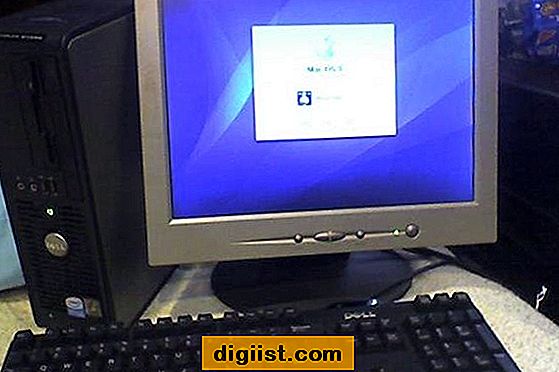עם טכנולוגיית התצוגה של פטנט הרטינה ברזולוציה הגבוהה של אפל, תמונות באייפון מופיעות בצבעים עזים ורזולוציה חדה. בחר מתוך בחירת הטפט המוגדרת כברירת מחדל של האייפון או צור נעילה חיה משלך או תצוגות מסך ביתיות עם המצלמה או יכולות המסך של האייפון. צפו בטפטים המוגדרים כברירת מחדל באפליקציית "הגדרות". ה- iPhone מאחסן תמונות אחרות באלבומים שונים בהתאם לשימוש שלך ולמטרה שהם משרתים.
באייפון
תמונות הטפט המוגדרות כברירת מחדל שמגיעות עם כל אייפון נמצאות באלבום רקעים. גש לתמונות אלה על ידי הקשה על "הגדרות | בהירות וטפט | טפט | טפט." כמו כן, מופיעים אלבומים אחרים המכילים תמונות שונות: מצלמה רול, התמונות שלי, ואם מופעל - זרם התמונות שלך. אם הוספת אלבומים אחרים, אלה מופיעים גם כאן. אלבום Camera Roll מאחסן תמונות וסרטונים שצילמת ב- iPhone שלך, שמרת תמונות ממיילים וטקסטים ותמונות צילום מסך. אלבומי התמונות שלי הם תמונות שסינכרנת מ- iTunes ומהמחשב שלך. זרם תמונות מכיל את התמונות ששיתפת ב- iCloud וסונכרנת עם מכשירים אחרים, כגון iPad או מחשב. גש לאלבומי תמונות אלה על ידי הקשה על אפליקציית התמונות. הגדר כטפט על ידי הקשה על כרטיסיית אלבום, התמונה, סמל ההגדרות הקטן ו"השתמש כטפט ". לחלופין, תוכל להגדיר כל תמונה כטפט על ידי הקשה על אפליקציית "הגדרות" ובחירה באפשרות "בהירות וטפט". הקש על גרפיקת הטפט המציגה את נעילת ומסכי הבית ואז בחר תמונה כלשהי מכל אלבום. הקש על התמונה ובחר "הגדר" ובחר מ"הגדר מסך נעילה "," הגדר מסך בית "או" הגדר את שניהם ".
על הענן
אם הפעלת את זרם התמונות באמצעות שירות iCloud של אפל, 1000 התמונות האחרונות שלך מסונכרנות ומאוחסנות באופן אוטומטי באופן מקוון. גש לתמונות הזמינות שלך על ידי הקלדת iCloud.com בדפדפן האינטרנט שלך. היכנס באמצעות מזהה Apple שלך ולחץ על "זרם תמונות". כדי להפעיל את זרם התמונות, הקש על האפליקציה "הגדרות", "iCloud" ו"זרם תמונות ". הסט את המתג למצב "מופעל" וה- iPhone יעלה את התמונות וצילומי המסך שאתה מצלם לשירות iCloud. זרם תמונות מסנכרן באופן אוטומטי את כל התמונות ומוריד אותן לכל שאר המכשירים שלך המחוברים ל- iCloud. אם אתה עורך או מוחק תמונה בזרם תמונות, שינוי זה משפיע על התמונה בכל המכשירים שלך.
במחשב שלך
כשאתה מחבר את ה- iPhone למחשב שלך, Windows רואה את המכשיר ככונן נייד וחיצוני ומציג מדיה זמינה. כדי להציג את תמונות הטפט שלך, חבר את ה- iPhone למחשב ולחץ על "מחשב" מתפריט "התחל". לחץ פעמיים על ה- iPhone שלך תחת "מכשיר נייד". לחץ על התיקיות השונות כדי להציג את גליל המצלמה ואלבומים אחרים בטלפון שלך. ה- iPhone אינו מאפשר להציג או למחוק את תמונות הטפט המוגדרות כברירת מחדל באלבום ה- Wallpaper, מכיוון שקבצים אלה כלולים ב- iOS.
בקובץ הגיבוי
כשאתה מגבה את ה- iPhone שלך מ- iTunes, המכשיר שומר את הטפט ותמונות אחרות בקבצי הגיבוי. בהתאם להגדרותיך, תמונות אלה נשמרות במחשב שלך דרך iTunes או ב- iCloud באמצעות סינכרון Wi-Fi. קבצי גיבוי דחוסים, ובמקרים מסוימים מוצפנים, לכן תמונות הטפט שלך נשמרות, אך אינן נגישות כקבצי תמונות נפרדים וקריאים.
מידע על הגרסה
מידע זה מתייחס לתוכנת Apple iOS 6.0.1 עבור ה- iPhone 5. המידע וההוראות עשויים להשתנות בהתאם למכשיר ולמערכת ההפעלה הספציפיים שלך.